테이블 형식 모델의 번역
적용 대상: SQL Server 2017 이상 Analysis Services
SQL Server 2017 이상 Analysis Services  Azure Analysis Services
Azure Analysis Services  Fabric/Power BI Premium
Fabric/Power BI Premium
테이블 형식 모델에서 개체는 이름 또는 설명의 여러 번역을 포함할 수 있으므로 모델 정의 내에서 다국어 버전을 지원할 수 있습니다.
번역된 문자열은 Excel PivotTable 목록과 같이 클라이언트 도구에 표시되는 개체 메타데이터용(테이블 및 열의 이름 및 설명)으로만 사용됩니다. 번역된 문자열을 사용하려면 클라이언트 연결에 문화권을 지정합니다. Excel에서 분석 기능의 드롭다운 목록에서 언어를 선택할 수 있습니다. 다른 도구의 경우 연결 문자열에서 문화권을 지정해야 할 수 있습니다.
이 기능은 번역된 데이터를 모델로 로드하기 위한 용도가 아닙니다. 번역된 데이터 값을 로드하려면 해당 값을 제공하는 데이터 원본에서 번역된 문자열을 추출하는 처리 전략을 개발해야 합니다.
번역된 메타데이터를 추가하는 일반적인 워크플로는 다음과 같습니다.
각 문자열 번역에 대한 자리 표시자가 포함된 빈 번역 JSON 파일 생성
JSON 파일에 문자열 번역 추가
모델에 번역 다시 가져오기
모델 빌드, 처리 또는 배포
연결 문자열에서 LCID를 허용하는 클라이언트 애플리케이션을 사용하는 모델 연결
빈 번역 파일 만들기
Visual Studio를 사용하여 모델 프로젝트에 번역을 추가합니다.
확장>모델>번역>번역 번역 관리를 클릭합니다.
번역을 제공할 언어를 선택한 후 추가를 클릭합니다.
나중에 문자열을 가져올 방법에 따라 목록에서 언어를 하나 이상 선택합니다.
번역 파일에는 다중 언어가 포함될 수 있지만 언어 당 번역 파일을 1개 생성하면 번역을 쉽게 관리할 수 있습니다. 생성 중인 번역 파일은 나중에 한 번에 가져옵니다. 언어별로 가져오기 옵션을 변경하려면 각 언어에 자체 파일이 있어야 합니다.
언어 파일 내보내기를 클릭합니다. 파일 이름과 설명을 입력합니다.
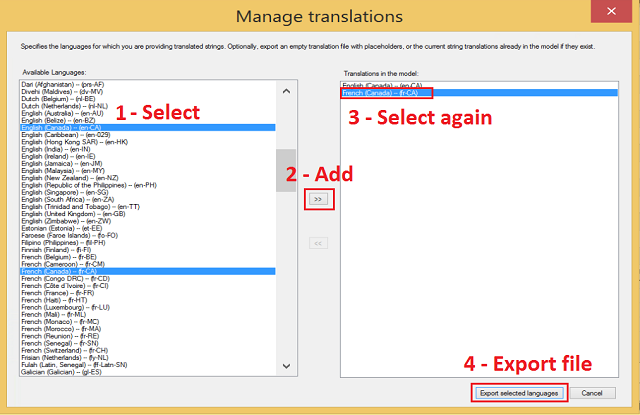
번역 추가
빈 JSON 번역 파일에는 특정 언어 번역에 대한 메타데이터가 포함됩니다. 개체 이름 및 설명에 대한 번역 자리 표시자는 모델 정의의 마지막에 있는 Culture 섹션에서 설명됩니다. 번역은 다음에 대하여 추가될 수 있습니다.
| 속성 | 설명 |
|---|---|
| translatedCaption | 테이블 형식 모델의 모든 클라이언트 애플리케이션 지원 시각화에 표시되는 테이블 또는 열 제목입니다. |
| translatedDescription | 캡션 보다는 덜 일반적인 설명은 SSDT 등의 모델링 도구의 모델 정보에 표시됩니다. |
파일에서 지정되지 않은 메타데이터는 삭제하지 마세요. 기반이 되는 파일와 일치해야 합니다. 원하는 문자열을 추가한 후 파일을 저장합니다.
수정해야 하는 것처럼 보일 수도 있지만 referenceCulture 섹션에는 모델의 기본 문화권에 메타데이터가 포함됩니다. referenceCulture 섹션에 적용된 모든 변경 내용은 가져오는 동안 읽지 않고 무시됩니다.
다음 예제에서는 DimProduct 및 DimCustomer 테이블에 대한 번역된 캡션 및 설명을 보여줍니다.
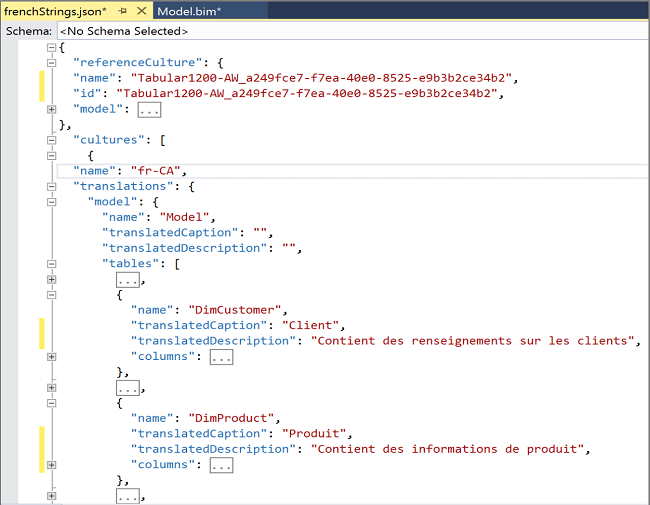
팁
JSON 편집기를 사용하여 파일을 열 수 있지만 Visual Studio에서 JSON 편집기를 사용하는 것이 좋습니다. 솔루션 탐색기에서 코드 보기 명령을 사용하여 테이블 형식 모델 정의를 봅니다.
번역 파일 가져오기
가져온 번역 문자열은 모델 정의의 영구 부분이 됩니다. 문자열을 가져오면 번역 파일은 더 이상 참조되지 않습니다.
확장>모델>번역>번역 번역 가져오기를 클릭합니다.
변환 파일을 찾은 다음 열기를 클릭합니다.
선택 사항으로 가져오기 옵션을 지정합니다.
가져오기 옵션 설명 기존 번역 덮어쓰기 동일 언어의 모든 기존 캡션 또는 설명을 가져올 파일로 대체합니다. 잘못된 개체 무시 메타 데이터 불일치를 무시하거나 오류로 표시할지의 여부를 지정합니다. 로그 파일에 가져오기 결과 쓰기 로그 파일은 기본적으로 프로젝트 폴더에 저장됩니다. 가져오기를 완료한 후에 정확한 파일 경로를 입력합니다. 로그 파일 이름은 SSDT_Translations_Log_<timestamp>입니다. JSON 파일에 번역 백업 후 가져오기 가져올 문자열의 문화권과 일치하는 기존 번역을 백업합니다. 모델에 가져올 문화권이 없는 경우 백업은 비어있게 됩니다.
나중이 이 파일을 복구해야 하는 경우 model.bim의 내용을 이 JSON 파일로 교체할 수 있습니다.가져오기를 클릭합니다.
필요에 따라 로그 파일 또는 백업을 생성한 경우 프로젝트 폴더에서 파일을 찾을 수 있습니다.
가져오기를 확인하려면 다음 단계를 수행:
솔루션 탐색기에서 model.bim 파일을 마우스 오른쪽 단추로 클릭하고 코드 보기를 선택합니다. 예 를 클릭해서 디자인 뷰를 종료하고 코드 보기에서 model.bim 을 다시 엽니다. 무료 Community Edition 등 Visual Studio의 전체 버전을 설치한 경우 파일은 기본 JSON 편집기에서 열립니다.
문화권 또는 번역된 특정 문자열을 검색하여 원하는 문자열이 해당 위치에 실제로 있는지 확인합니다.
로캘 ID를 사용하여 연결
이 섹션에는 모델에서 올바른 문자열이 반환되는지를 확인하는 방법을 설명합니다.
Excel에서 테이블 형식 모델에 연결합니다. 이 단계에서는 모델이 배포된 것으로 가정합니다. 모델이 작업 영역에만 있는 경우 Analysis Services 인스턴스에 배포하여 유효성 검사를 완료합니다.
아니면, Excel에서 분석 기능을 사용하여 모델에 연결합니다.
Excel 연결 대화 상자에서 문자열 번역이 모델에 존재하는 문화권을 선택합니다. Excel은 모델에 정의된 문화권을 감지하고 그에 따라 드롭다운 목록을 채웁니다.

피벗 테이블을 만드는 경우 번역된 테이블 및 열 이름을 확인해야 합니다.